Löydät Phorest-järjestelmästäsi nyt myös Verkkokauppa-ominaisuuden. Verkkokaupan avulla asiakkaat voivat ostaa tuotteitasi helposti netin kautta milloin vain ja maksaa ostonsa kortilla. Verkkokauppa on helppo ottaa käyttöön ja se on integroitu suoraan Phorest-järjestelmääsi.
Ottaaksesi verkkokaupan käyttöön, sinun tulee luoda ensin PhorestPay-tili, jonka kautta Verkkokaupan ja Sähköisten lahjakorttien tulot siirtyvät suoraan pankkitilillesi. Klikkaa Hallinta-sivulla Verkkokauppa ja paina Aktivoi Verkkokauppani. Sen jälkeen pääset luomaan PhoresPay-tilisi - se vie vain noin 5 minuuttia.
Kun PhorestPay-tili on luotu, pääset käyttämään Verkkokauppaa ja lisäämään sinne haluamasi tuotteet.
Verkkokauppa-osiossa näet listan kaikista tuotteista, jotka löytyvät Varastostostasi
Tuotteiden lisääminen verkkokauppaan
Kun haluat lisätä tuotteen saataville Verkkokauppaan, klikkaa tuotteen kohdalla Kyllä
Klikkaa tuotteen nimestä tarkistaaksesi ja muokataksesi tuotteen tietoja.
Sinulle aukeaa tuotteen verkkokaupassa näkyvät tiedot
Täällä voit muuttaa nimeä, jolla tuote näkyy verkkokaupassa
Voit lisätä tuotteelle kuvan ja kuvauksen.
Jos tuotteella on viivakoodi, voit kokeilla Automaattista hakua ja järjestelmä etsii jos tuotteelle on saatavilla kuvaa. Jos tuotteella ei ole viivakoodia tai sille ei vain löydy kuvaa automaattisella haulla, voit ladata tuotteelle kuvan tietokoneeltasi. Voit käyttää esimerkiksi itse otettuja kuvia tai valmistajalta saamiasi kuvia.
Kuvaukseen voit kirjoittaa esimerkiksi tuotteen hyödyistä, sen käyttöohjeet ja ainesosaluettelon.
Lopuksi voit vielä tarkistaa millä hinnalla myyt tuotetta verkkokaupassa. Hinta tulee automaattisesti sen mukaan mikä tuotteen hinta on järjestelmässäsi, mutta voit halutessasi laittaa tuotteelle eri hinnan verkkokauppaan.
Varastossa kohdassa näet kuinka paljon tuotteita sinulla on varastossa (tuotteen varastomäärän voit tarvittaessa päivittää Hallinta > Varasto osiossa). Voit valita että haluatko myydä tuotetta verkkokaupassa myös sen jälkeen kun varastosaldo menee nollaan, vai loppuuko tuotteen myynti verkossa kun niitä ei ole enää yhtään kappaletta jäljellä.
Kun olet tehnyt haluamasi muutokset tuotteen tietoihin, paina Tallenna.
Verkkokaupan toimituskulut, toimitus- ja palautusehdot
Verkkokaupan Asetukset sivulla voit asettaa Toimituskulut, jotka listätään automaattisesti joka tilaukseen. Asetuksissa pääset myös kirjoittamaan ja muokkaamaan Verkkokauppasi toimitus- ja palautusehtoja. Nämä ehdot näkyvät asiakkaille verkkokaupassa
Kun olet tallentanut tekemäsi muutokset, Verkkokauppasi on valmis käyttöön!
Verkkokaupan linkit
Verkkokaupan linkin löydät Verkkokauppasivun alareunasta. Jokaisen tuotteen kohdalta löytyy vielä tuotekohtainen linkki, joita voit käyttää esimerkiksi tuotekampanjoissa kun haluat markkinoida juuri tiettyä tuotetta ja haluat laittaa linkin josta pääsee suoraan ostamaan kyseisen tuotteen.
Voit laittaa linkit verkkosivuillesi ja sosiaaliseen mediaan.
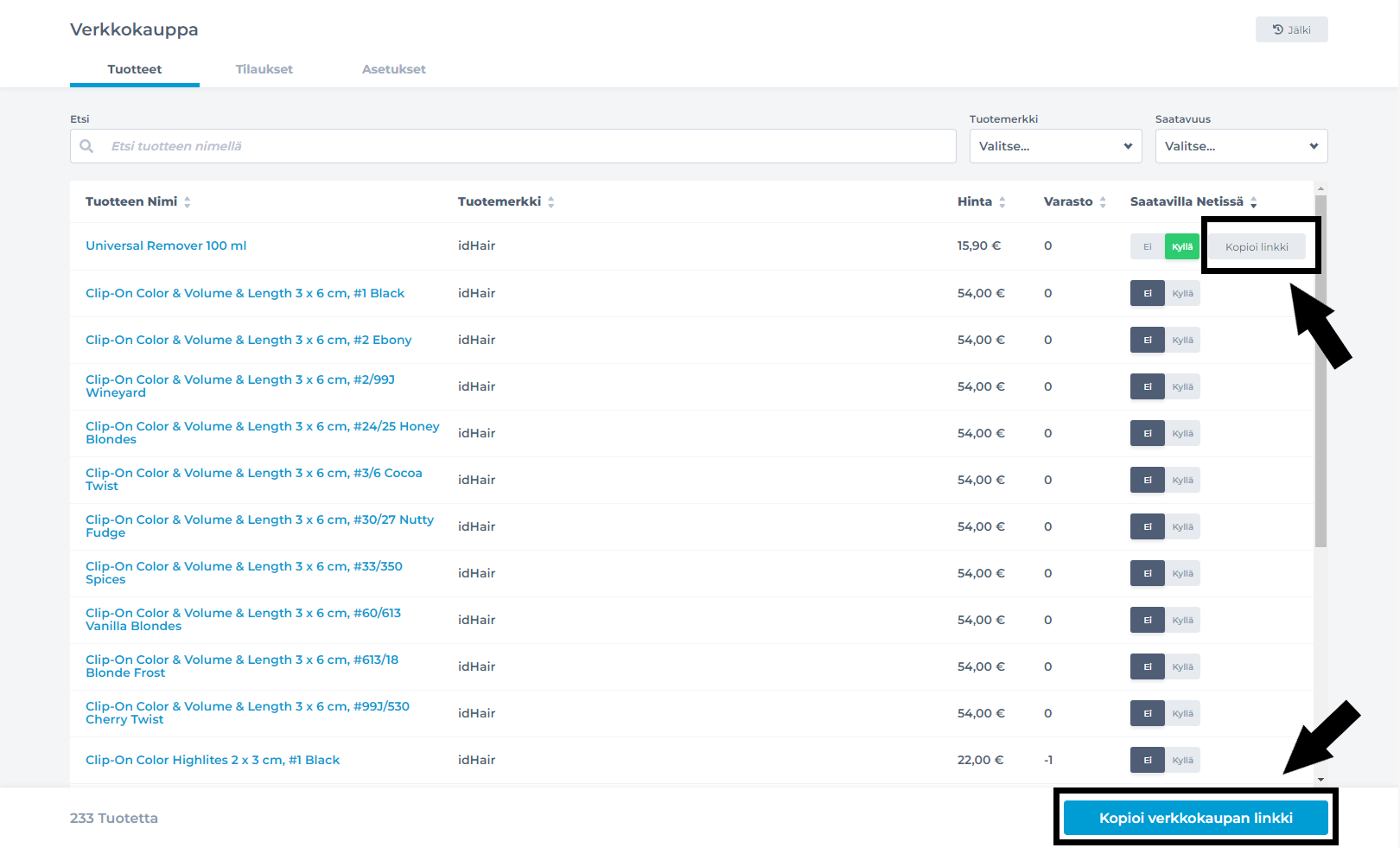
Sitten kun olet ottanut verkkokaupan käyttöön ja saat tilauksia, saat tilausten tiedot sähköpostiisi ja näet kaikki tilaukset Verkkokaupan Tilaukset osiossa